Mit iOS 13 ist die Funktion "Umsehen" für Apple Maps bekannt, wenn Sie jemals Google Street View verwendet haben. Es gibt zwei Möglichkeiten, die Apple Maps Street View-Funktion zu verwenden: Durchsuchen und Suchen. Wie auch immer Sie sich entscheiden, Ihr Ziel zu finden, Look Around zeigt es Ihnen aus nächster Nähe.
Apples Version des Konzepts ist derzeit auf Honolulu, Las Vegas, San Francisco und San Jose beschränkt, und es werden immer mehr hinzukommen.
Durchsuchen mit Blick auf Street View
Wenn Sie mit den Transit- oder Kartenansichtsmodi (nicht Satellit) auf der Karte (an einem unterstützten Ort) herumwischen, wird in der oberen rechten Ecke Ihres Bildschirms direkt unter den Informationen und ein Fernglas angezeigt Kompassknöpfe.
-
Tippen Sie auf die Fernglas Das Symbol und ein kleiner Ausschnitt werden oben auf dem Bildschirm angezeigt, wobei die Karte darunter herausschaut.
-
Sie können auf tippen Erweitern Symbol oben links, damit die Straßenansicht von Apple Maps im Vollbildmodus angezeigt wird. Tippen Sie erneut auf dasselbe Symbol, um zum kleineren Fenster zurückzukehren.
-
Wischen Sie nach links, rechts, oben oder unten, um eine 360-Grad-Ansicht des von Ihnen ausgewählten Standorts anzuzeigen. Wenn Sie fertig sind, tippen Sie auf Gemacht.
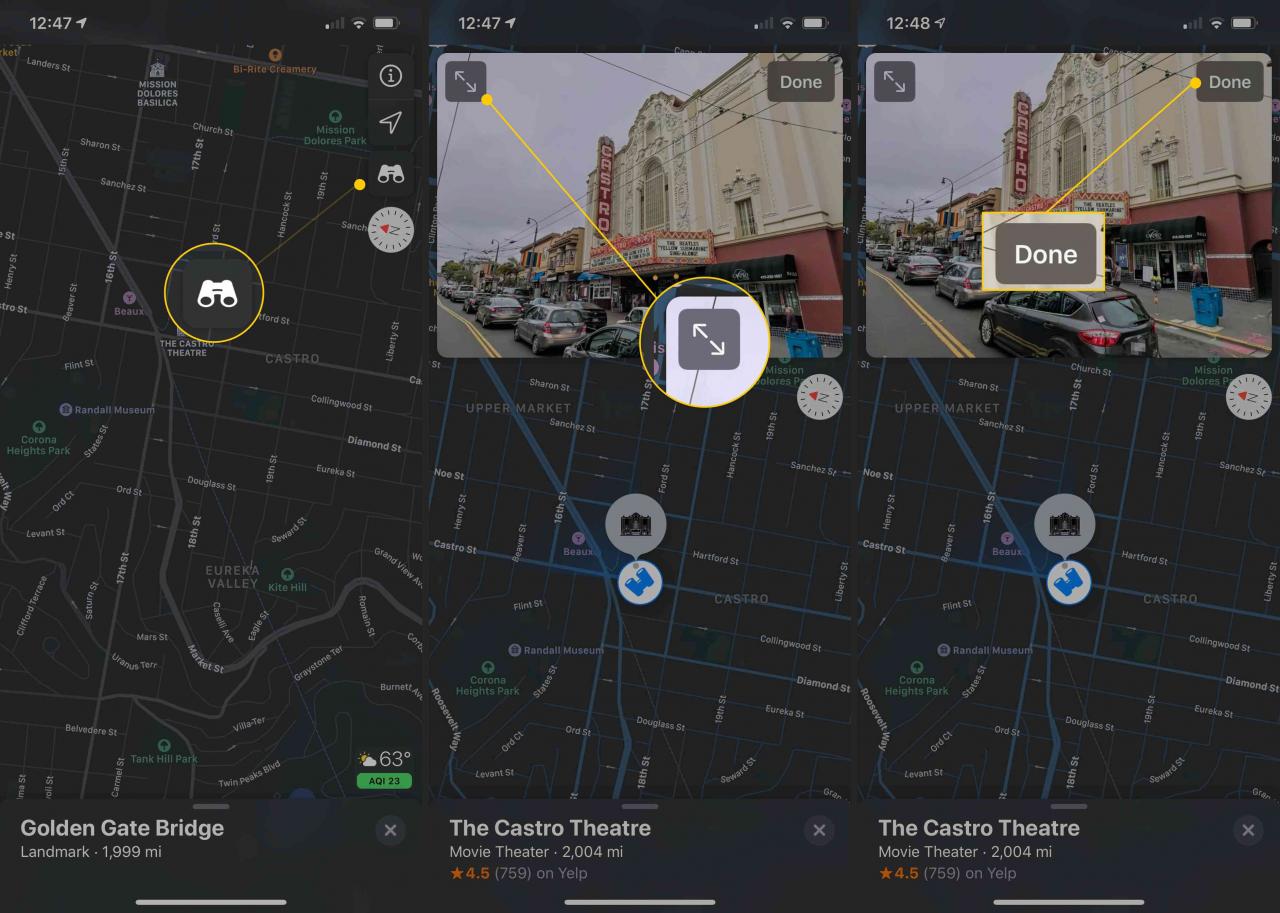
So suchen Sie in Apple Street View
Wie immer können Sie in Apple Maps nach einem bestimmten Ort suchen, in jeder Ansicht, einschließlich Satellite.
-
Tippen Sie auf die Suchen Sie nach einem Ort oder einer Adresse Feld und geben Sie den Namen des von Ihnen gewählten Standorts ein. Sie können auch auf eine der Kategorien in tippen Suche in der Nähe Abschnitt.
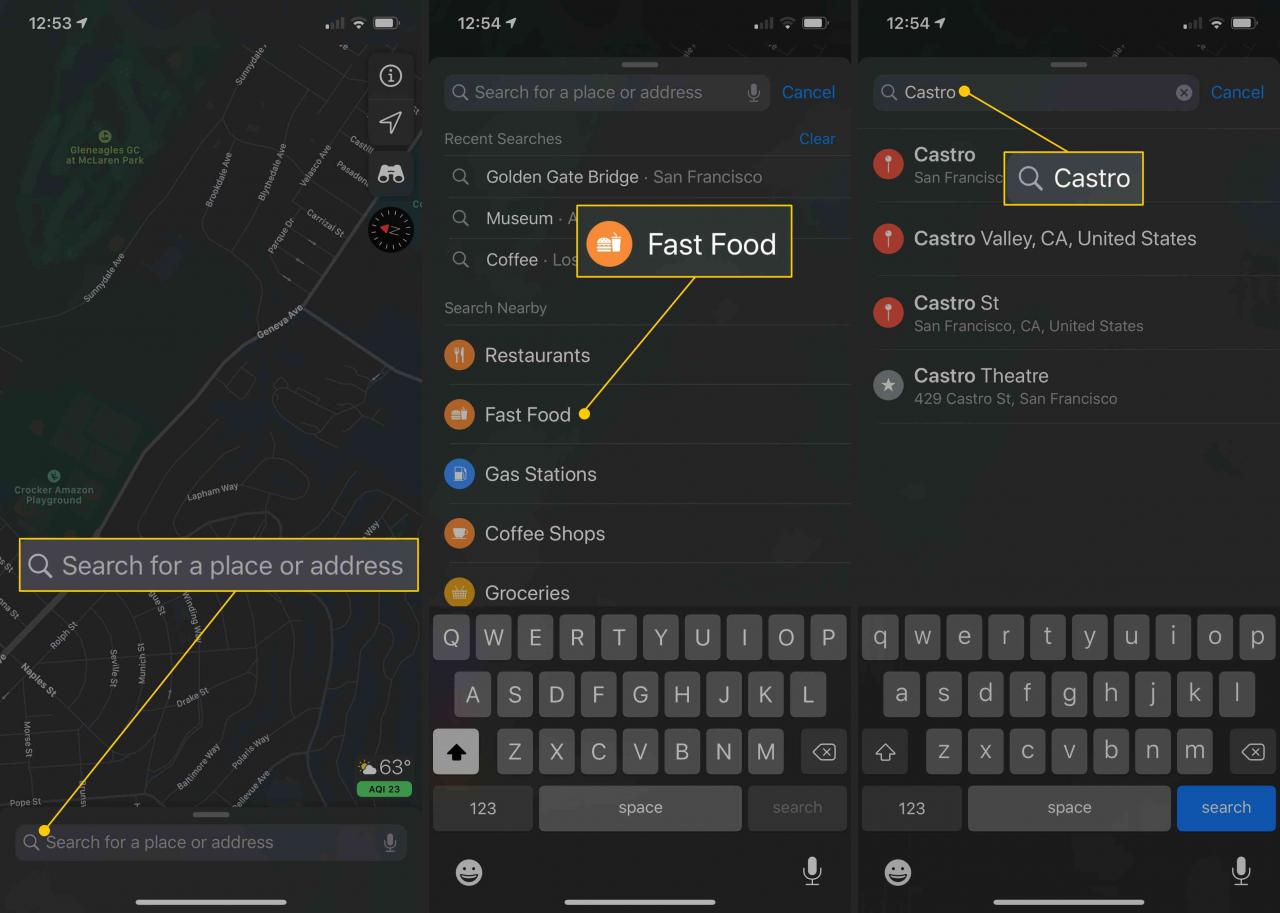
-
Apple Maps bringt Sie zu dem Ort, nach dem Sie gesucht haben, mit einer Karte oben, einem Wegbeschreibungssymbol unten und einigen Fotos darunter. Zapfhahn Umschauen Auf dem Foto unten links sehen Sie die Vollbildversion von Apple Maps Look Around.
-
Sie können in alle Richtungen wischen, um Ihren Standort aus der Nähe zu sehen. Tippen Sie auf Erweitern/A-erweitern Symbol oben links, um genau das zu tun, und tippen Sie auf Gemacht um zu den regulären Karten zurückzukehren.
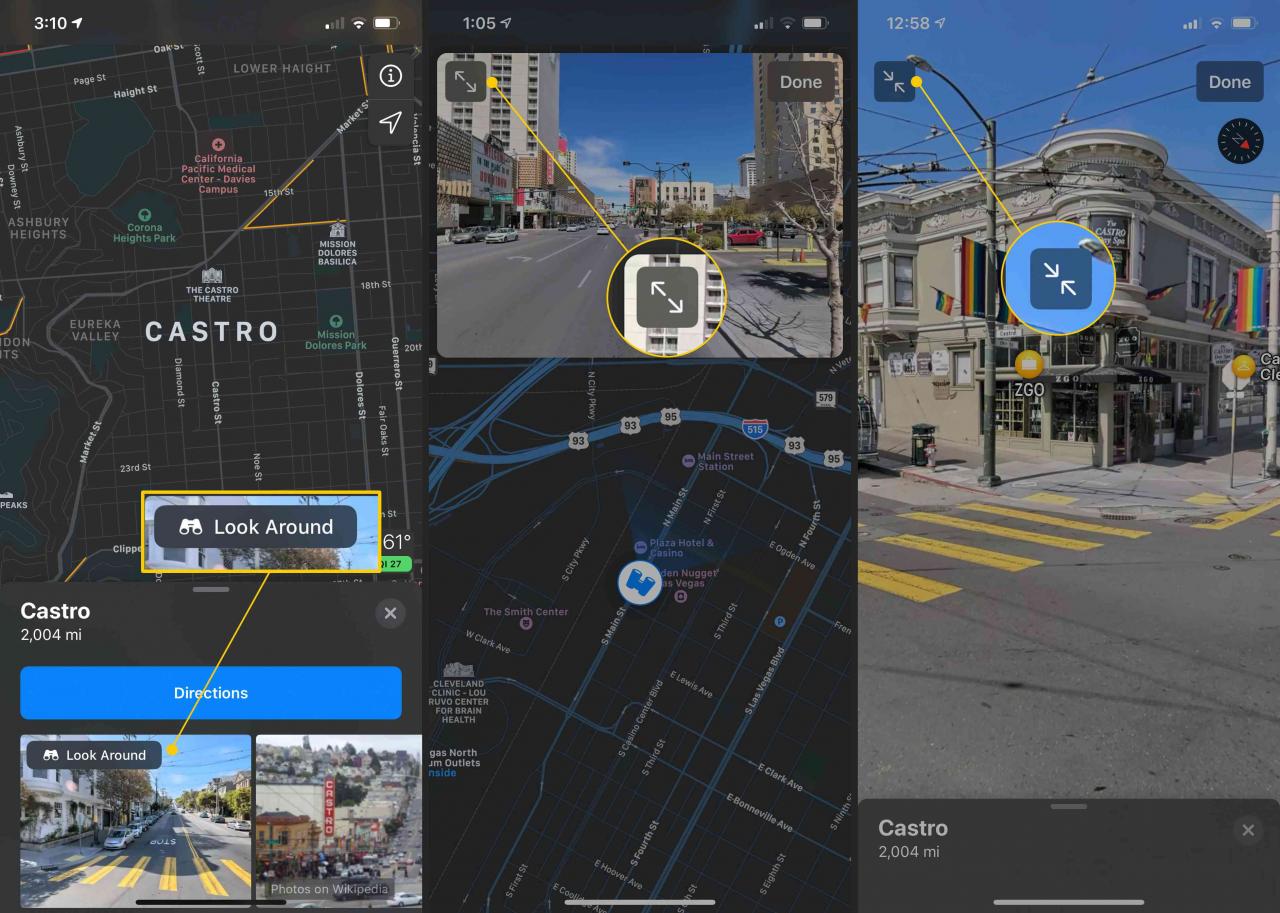
Unterhaltsame Orte zum Auschecken mit Apple Maps Schauen Sie sich um
Sie müssen auch nicht in der Nähe von zu Hause bleiben. Genau wie bei Google Street View oder Google Earth können Sie überall auf der Welt nachsehen (für Apple sind natürlich Bilder eingerichtet).
Möchten Sie sehen, was in Honolulu passiert? Werfen Sie einen Blick auf Diamond Head von den umliegenden Wohnstraßen. Besuchen Sie den Castro District in San Francisco oder den Strip in Las Vegas. Wenn Apple weitere Orte hinzufügt, können Sie sie alle bequem von Ihrem iPhone oder iPad aus mit Apples Look Around „besuchen“.

